Si vous utilisez Dropbox comme stockage principal, vous avez besoin d'un accès ininterrompu à vos fichiers tout le temps. Parfois, vous constaterez peut-être que votre Les fichiers Dropbox ne se synchronisent pas. Si cela se produit, vous ne pourrez pas synchroniser vos fichiers et vos appareils auront des versions plus anciennes de vos fichiers.
Il existe de nombreuses raisons pour lesquelles les fichiers Dropbox ne sont pas synchronisés. Certaines de ces raisons incluent votre pare-feu empêchant Dropbox d'envoyer et de recevoir des fichiers, d'essayer de télécharger des fichiers restreints, etc.
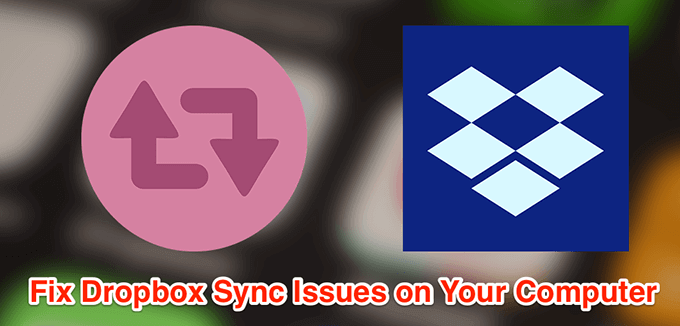
Fermer et rouvrir Dropbox sur votre ordinateur
Un moyen simple de résoudre la plupart des problèmes mineurs avec les fichiers Dropbox non synchronisés consiste à fermer l'application Dropbox, puis à la rouvrir. Cela devrait résoudre les problèmes de synchronisation sur votre ordinateur.



Autoriser Dropbox via le pare-feu de votre ordinateur
Si votre pare-feu empêche Dropbox de synchroniser vos fichiers, vous devez ajouter Dropbox en tant que exception à votre pare-feu.







Arrêter d'autres applications de synchronisation lorsque vous utilisez Dropbox
Si vous utilisez d'autres applications pour synchroniser le contenu sur votre ordinateur, vous devez arrêter ces applications pendant que Dropbox est synchroniser son contenu. L'exécution de plusieurs applications de synchronisation en même temps peut empêcher Dropbox de synchroniser vos fichiers.
Fermez vos autres applications de synchronisation comme OneDrive et Google Drive jusqu'à ce que Dropbox termine la synchronisation de vos fichiers.
In_content_1 all: [300x250] / dfp: [640x360]->Assurez-vous qu'il y a suffisamment de stockage disponible dans votre compte Dropbox
Si vous ajoutez de nouveaux fichiers à votre compte Dropbox, vous devez vous assurer qu'il y en a assez espace mémoire disponible dans votre compte. Vous pouvez vérifier votre utilisation du stockage sur le site Web de Dropbox comme suit.


Définissez l'heure et la date correctes sur votre ordinateur
Certaines procédures de synchronisation nécessitent que vos paramètres de date et d'heure soient corrects. Si vos paramètres d'heure et de date sont incorrects, vous devez les corriger.




Renommez vos fichiers pour corriger le Dropbox Sync Iss ue
L'une des raisons pour lesquelles vos fichiers Dropbox ne se synchronisent pas est que certains noms de fichier contiennent des caractères restreints. Dropbox a un guide indiquant quels caractères ne sont pas autorisés dans vos noms de fichiers si vous souhaitez télécharger vos fichiers sur le service.
Vous pouvez renommer vos fichiers pour résoudre ce problème .

Utilisez l'option de synchronisation sélective dans Dropbox
Si votre synchronisation Dropbox est seulement il manque certains fichiers de votre compte, vous n'avez peut-être pas choisi ces fichiers ou dossiers dans l'option de synchronisation sélective.




Réparer les liens durs dans Dropbox sur votre ordinateur
Dropbox vous suggère d'utiliser l'option pour corriger vos liens durs sur résoudre le problème où vos fichiers Dropbox ne sont pas synchronisés.



Supprimer les fichiers de cache Dropbox
Les fichiers de cache sont souvent la raison pour laquelle vos fichiers Dropbox ne sont pas synchronisés. Effacer ces fichiers de votre ordinateur résoudra le problème de synchronisation.
%HOMEPATH%\Dropbox\.dropbox.cache



Résoudre les problèmes d'autorisation avec Dropbox
Dropbox ne peut pas synchroniser vos fichiers s'il n'a pas l'autorisation de le faire. Cela peut être la raison pour laquelle certains de vos fichiers Dropbox ne sont pas synchronisés. Vous pouvez résoudre ce problème d'autorisations avec une commande dans CMD.

icacls "% HOMEPATH% \ Dropbox" / grant "% USERNAME%" :( F) / T
icacls "% HOMEPATH% \ Dropbox" / grant "% USERNAME%" :( F) / T
icacls "% APPDATA% \ Dropbox" / grant "% USERNAME%" :( F) / T


T urn Désactivez votre logiciel antivirus
La plupart des applications antivirus fonctionnent très bien avec Dropbox, mais certains peuvent entraîner des problèmes avec celui-ci. Par conséquent, il est recommandé de garder votre outil antivirus désactivé pendant que vous synchronisez vos fichiers avec Dropbox.
Utilisez le dépanneur de l'application pour résoudre les problèmes de synchronisation Dropbox
Si vous avez téléchargé Dropbox à partir du Microsoft Store, vous pouvez utiliser l'utilitaire de résolution des problèmes d'application pour résoudre les problèmes avec l'application Dropbox.




Réinstaller Dropbox sur votre ordinateur
Si aucune méthode n'a résolu votre problème, votre dernière option consiste à réinstaller l'application Dropbox sur votre ordinateur . Cela corrigera les problèmes mineurs et majeurs de la procédure de synchronisation.



L'une de ces méthodes a-t-elle résolu les problèmes de synchronisation de Dropbox sur votre ordinateur? Quelle méthode a fonctionné pour vous? Faites-le nous savoir dans les commentaires ci-dessous.